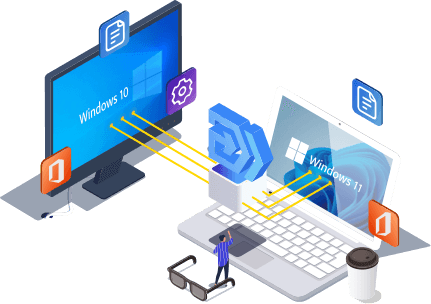(Transfert à 100 %) Comment transférer le bloc H&R vers un nouvel ordinateur
Puis-je transférer le bloc H&R vers un nouvel ordinateur
Oui. Dans cet article, nous allons vous apprendre à transférer H&R Block d'un ordinateur à un autre via un outil de transfert de programme et une méthode manuelle, comprenant un logiciel, des fichiers fiscaux et des paramètres.
La méthode courante est le copier-coller, qui nécessite de copier et coller le fichier fiscal de Documents vers un disque dur externe ou une clé USB. Et réinstallez le logiciel sur le nouvel ordinateur. Bien sûr, cela fonctionne bien, mais cela prend du temps. Voici une meilleure façon pour vous.
La meilleure option pour effectuer le transfert consiste à utiliser EaseUS Todo PCTrans , qui peut déplacer automatiquement le programme, les données et les paramètres de H&R Block d'un ordinateur à un autre. Nous proposons trois modes de transfert : PC à PC, sauvegarde et restauration et récupération de données. Cet outil s'applique à la migration des programmes, des fichiers et des paramètres sous Windows 10/8.1/8/7/XP/Vista.
Conduisons dans les étapes.
Étapes pour transférer H&R Block vers un nouvel ordinateur
Étape 1. Exécutez EaseUS Todo PCTrans sur les deux PC
Téléchargez EaseUS Todo PCTrans et vous serez dans l'interface PC à PC.
Étape 2. Choisissez la direction du transfert – Ancien ou Nouvel ordinateur
"Ceci est un nouveau PC" - Transférez toutes les données de l'ancien ordinateur distant vers le nouvel ordinateur actuel.
"Ceci est un ancien PC" - Transférez toutes les données de l'ancien appareil actuel vers un nouvel ordinateur.

Étape 3. Connectez deux ordinateurs
1. Sélectionnez votre PC cible à connecter via son adresse IP ou le nom de l'appareil et cliquez sur « Connecter ».
2. Entrez le mot de passe de connexion de votre PC cible et cliquez sur "OK" pour confirmer.
Si vous n'avez pas vu le PC cible dans les appareils répertoriés, vous pouvez également cliquer sur « Ajouter un PC » pour connecter manuellement le PC cible en saisissant son adresse IP ou le nom de l'appareil.

Étape 4. Sélectionnez les applications, les programmes et les logiciels et transférez-les vers l'ordinateur cible.
1. Vous pouvez sélectionner et choisir ce que vous souhaitez transférer de l'ordinateur actuel vers le PC cible.
2. Après avoir sélectionné les applications et programmes souhaités, cliquez sur « Transférer » pour démarrer le processus de transfert.

Maintenant que le processus de transfert est terminé, vous pouvez l'exécuter. Si vous préférez utiliser la méthode manuelle, la partie suivante est prête !
Lisez les articles connexes sur la façon de transférer ImpôtRapide vers un nouvel ordinateur :
Comment transférer ImpôtRapide vers un nouvel ordinateur avec Windows 10, 8, 7
Des méthodes utiles sont disponibles ici pour vous aider à transférer facilement ImpôtRapide vers un nouvel ordinateur dès maintenant.
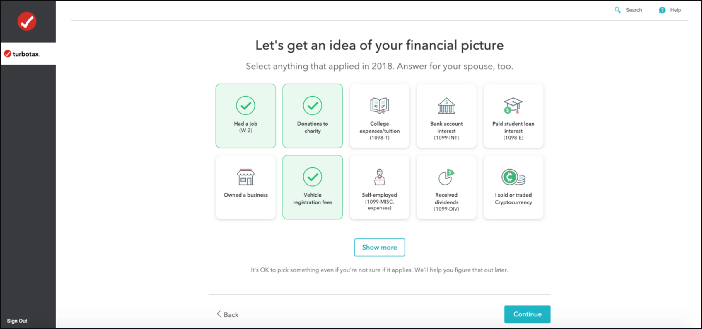
Copier manuellement les données sur un disque dur externe ou une clé USB
Étape 1. Sauvegardez les fichiers fiscaux sur votre appareil externe.
1. Insérez un périphérique externe sur votre ancien PC.
Ouvrez l'Explorateur de fichiers Windows et survolez le dossier Documents. Recherchez HR Block dans le dossier. L'extension de fichier du H&R Block est « .tX ». "X" représente les deux derniers chiffres de l'année de déclaration de revenus. Par exemple, une déclaration de revenus de 2020 porte l’extension « .t20 ».
2. Faites-le glisser ou copiez-le sur le lecteur.
3. Débranchez le lecteur.
Étape 2. Réinstallez H&R Block depuis le site officiel sur le nouveau PC.
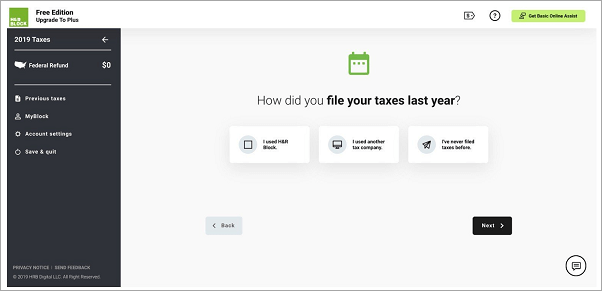
Étape 3. Branchez le périphérique de stockage sur le nouvel ordinateur.
Ouvrez l'explorateur de fichiers Windows. Faites glisser les fichiers fiscaux vers l'emplacement ciblé.
Conclusion
Sur le nouveau PC, vous pouvez vérifier vos fichiers et vos rapports exactement de la même manière. Quelles méthodes aimez-vous pour transférer H&R Block d’un ordinateur à un autre ? Contactez-nous si ces deux méthodes ne sont pas valides. EaseUS Todo PCTrans est toujours là !
Avis de Produit
-
EaseUS Todo PCTrans Free est une solution logicielle utile et fiable créée pour servir dans les opérations de migration d'ordinateurs, que ce soit d'une machine à une autre ou d'une version antérieure de votre système d'exploitation à une plus récente.
En savoir plus -
EaseUS Todo PCTrans est créé par les gens d'EaseUS, qui fabriquent des outils incroyables vous permettant de gérer vos sauvegardes et de récupérer vos disques durs morts. Bien que ce ne soit pas un outil officiel, EaseUS a la réputation d'être très bon avec ses logiciels et son code.
En savoir plus
-
Il offre la possibilité de déplacer l'intégralité de votre compte utilisateur depuis votre ancien ordinateur, ce qui signifie que tout est rapidement migré. Vous conservez votre installation Windows (et les pilotes appropriés pour votre nouveau PC), mais vous récupérez également toutes vos applications, paramètres, préférences, images, documents et autres données importantes.
En savoir plus
Articles associés:
-
(La plus simple) Sauvegarder et restaurer des programmes et des apps installés Windows 10
![author icon]() 21/03/2024
21/03/2024 -
Comment transférer et jouer aux jeux Windows 10 sur Windows 11
![author icon]() 21/03/2024
21/03/2024 -
Comment transférer des données de Xbox 360 à Xbox One
![author icon]() 21/03/2024
21/03/2024 -
Comment résoudre le partage de proximité de Windows 10 ne fonctionnant pas
![author icon]() 10/05/2024
10/05/2024
EaseUS Todo PCTrans
EaseUS Todo PCTrans permet de transférer les paramètres, les applications et les données entre les PC et les disques durs. Votre logiciel polyvalent de transfert et de migration de PC pour mettre à niveau les appareils sans réinstallation.
Avis de Produit